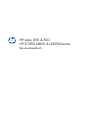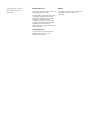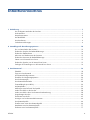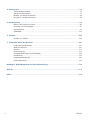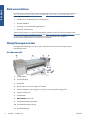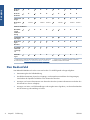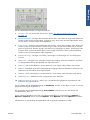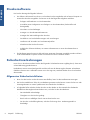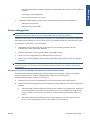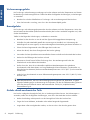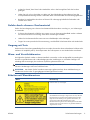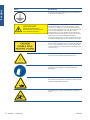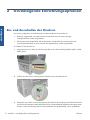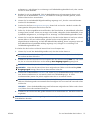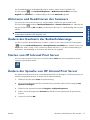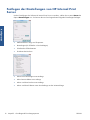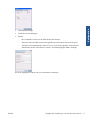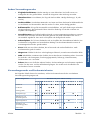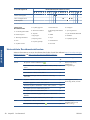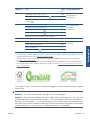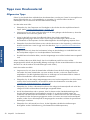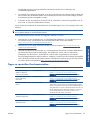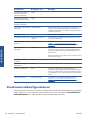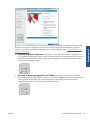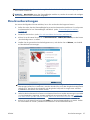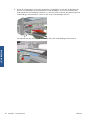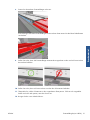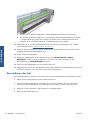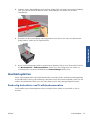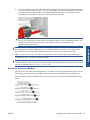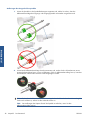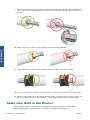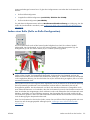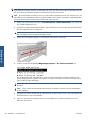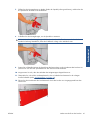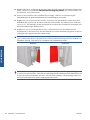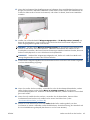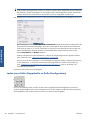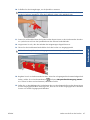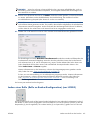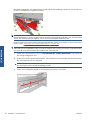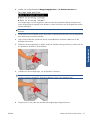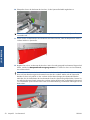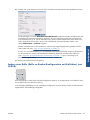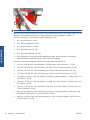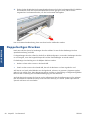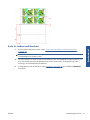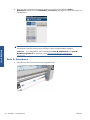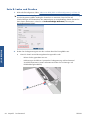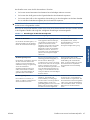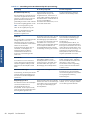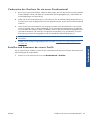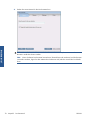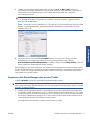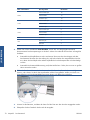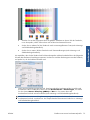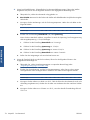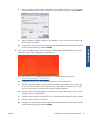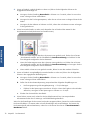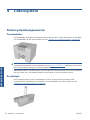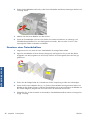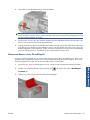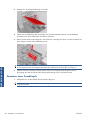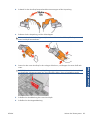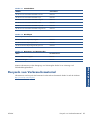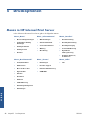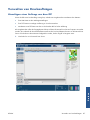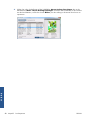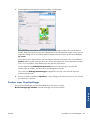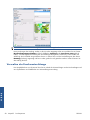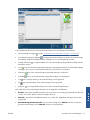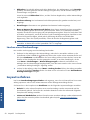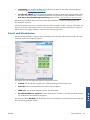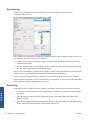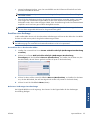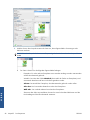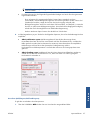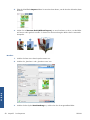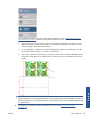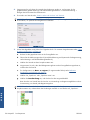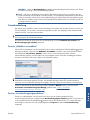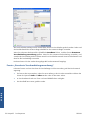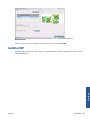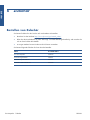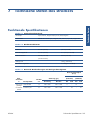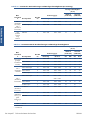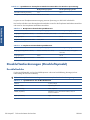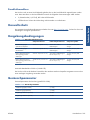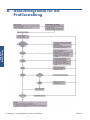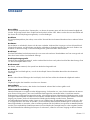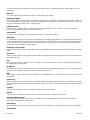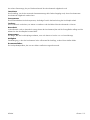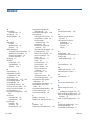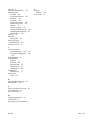HP Latex 850 & 820
HP SCITEX LX850 & LX820-Drucker
Benutzerhandbuch

© Copyright 2011, 2015 HP
Development Company, L.P.
Erste Auflage
Rechtliche Hinweise
Die vorliegenden Informationen können ohne
Ankündigung geändert werden.
Für HP Produkte und Dienstleistungen gelten
ausschließlich die Bestimmungen in der
Gewährleistungserklärung des jeweiligen
Produkts bzw. Dienstes. Aus dem
vorliegenden Dokument sind keine weiter
reichenden Garantieansprüche abzuleiten.
HP haftet nicht für technische bzw.
redaktionelle Fehler oder für Auslassungen in
diesem Dokument.
Sicherheitshinweise
Vor dem Starten des Druckers lesen und
befolgen Sie die Bedienungs- und
Sicherheitsanweisungen.
Marken
Microsoft® und Windows® sind in den USA
eingetragene Marken der Microsoft
Corporation.

Inhaltsverzeichnis
1 Einführung ........................................................................................................................ 1
Die wichtigsten Merkmale des Druckers ...................................................................................... 1
Dokumentation ......................................................................................................................... 2
Hauptkomponenten .................................................................................................................. 2
Das Bedienfeld ........................................................................................................................ 4
Druckersoftware ....................................................................................................................... 6
Sicherheitsvorkehrungen ........................................................................................................... 6
2 Grundlegende Einrichtungsoptionen ................................................................................ 12
Ein- und Ausschalten des Druckers ............................................................................................ 12
Ändern der Sprache der Bedienfeldanzeige .............................................................................. 14
Ändern der Maßeinheiten ....................................................................................................... 14
Aktivieren und Deaktivieren des Summers ................................................................................. 15
Ändern des Kontrasts der Bedienfeldanzeige ............................................................................. 15
Starten von HP Internal Print Server .......................................................................................... 15
Ändern der Sprache von HP Internal Print Server ........................................................................ 15
Festlegen der Einstellungen von HP Internal Print Server .............................................................. 16
3 Druckmaterial ................................................................................................................ 18
Überblick .............................................................................................................................. 18
Tipps zum Druckmaterial ......................................................................................................... 22
Druckmaterialkonfigurationen .................................................................................................. 24
Einstellen der Wagenträgerposition .......................................................................................... 26
Druckvorbereitungen .............................................................................................................. 27
Druckmaterialkantenhalter ....................................................................................................... 28
Tintenauffangkit (nur LX850) .................................................................................................... 29
Aushärteplatten ...................................................................................................................... 33
Aufbringen einer Rolle auf die Spindel ...................................................................................... 34
Laden einer Rolle in den Drucker .............................................................................................. 38
Laden einer Rolle it dem 'Druckmaterial-Ladewerkzeug' .............................................................. 58
Doppelseitiges Drucken ........................................................................................................... 60
Entnehmen einer Rolle ............................................................................................................ 65
Anzeigen von Druckmaterialinformationen ................................................................................ 66
Druckmaterialprofile ............................................................................................................... 66
Erstellen eines neuen Druckmaterialprofils ................................................................................. 66
Bearbeiten eines Druckmaterialprofils ....................................................................................... 77
Entfernen eines Druckmaterialprofils ......................................................................................... 77
DEWW iii

4 Tintensystem .................................................................................................................. 78
Tintensystemkomponenten ....................................................................................................... 78
Warten des Tintensystems ....................................................................................................... 79
Bestellen von Verbrauchsmaterial ............................................................................................. 84
Recyceln von Verbrauchsmaterial ............................................................................................. 85
5 Druckoptionen ................................................................................................................ 86
Menüs in HP Internal Print Server ............................................................................................. 86
Verwalten von Druckaufträgen ................................................................................................. 87
Layoutverfahren ..................................................................................................................... 92
CallMe@HP ......................................................................................................................... 103
6 Zubehör ....................................................................................................................... 104
Bestellen von Zubehör ........................................................................................................... 104
7 Technische Daten des Druckers ..................................................................................... 105
Funktionale Spezifikationen ................................................................................................... 105
Maße und Gewicht .............................................................................................................. 107
Speicher ............................................................................................................................. 107
Stromversorgung .................................................................................................................. 107
Druckluftanforderungen (Druckluftspindel) ................................................................................ 108
Umweltschutz ...................................................................................................................... 109
Umgebungsbedingungen ...................................................................................................... 109
Geräuschparameter .............................................................................................................. 1 0 9
Anhang A Ablaufdiagramm für die Profilerstellung .......................................................... 110
Glossar ............................................................................................................................. 111
Index ............................................................................................................................... 114
iv DEWW

1Einführung
Die wichtigsten Merkmale des Druckers
Mit diesem Farblatexdrucker können qualitativ hochwertige Bilder auf flexiblen Druckmaterialien mit einer
Breite von 914 mm (36 Zoll) bis 3,20 m (126 Zoll) gedruckt werden. Einige der wichtigsten Merkmale
des Druckers sind nachfolgend aufgelistet:
● Druckgeschwindigkeiten von bis zu 133 m²/h ( 1432 ft²/h) für Drucke in Außenbereichsqualität
bzw. von bis zu 45 m²/h ( 484 ft²/h) für Drucke in Innenbereichsqualität
●
Umweltfreundliche, geruchlose und wasserhaltige Latextinten in sechs Farben
●
Keine gefährlichen Abfälle
●
Tintenbehälter mit einer Kapazität von drei Litern, die während des Druckens gewechselt werden
können
●
Unterstützung einer breiten Palette von Druckmaterialien, einschließlich kostengünstigster,
unbeschichteter und niedrig-lösungsmittelkompatibler Druckmaterialien sowie Polyesterstoffe, auch
nicht gesäumte Flaggen (diese nur auf LX850).
●
Dauerhafte Drucke mit einer Bildbeständigkeit im Außenbereich von drei Jahren (unlaminiert) oder
fünf Jahren (laminiert)
●
Genaue und konsistente Farbdarstellung durch automatische Farbkalibrierung (integriertes
Spektrofotometer)
●
HP Internal Print Server (siehe
„Starten von HP Internal Print Server“ auf Seite 15) mit intuitiver
grafischer Benutzeroberfläche zur Durchführung der folgenden Aufgaben:
◦ Verwalten von Druckaufträgen
◦
Anzeigen vollständiger Druckerstatusinformationen
◦
Anzeigen der Warnmeldungen des Druckers
◦ Durchführen von Druckerkalibrierungen und -ausrichtungen
◦
Verwalten und Installieren von Druckmaterialprofilen
◦
Aktualisieren der Drucker-Firmware
◦
Online-Zugriff auf das HP Printing Knowledge Center
DEWW
Die wichtigsten Merkmale des Druckers
1
Einführung

Dokumentation
Die folgenden Dokumente sind Teil des Lieferumfangs des Druckers. Sie können aber auch unter
http://www.hp.com/go/LX820/manuals/ oder http://www.hp.com/go/LX850/manuals/
heruntergeladen werden.
●
Handbuch zur Vorbereitung des Aufstellungsorts
●
Benutzerhandbuch
●
Wartungs- und Fehlerbehebungshandbuch
●
Rechtliche Informationen
Weitere Informationen zu neuen Druckmaterialien erhalten Sie auf der Solutions-Website unter
http://www.hp.com/go/LX820/solutions/ oder http://www.hp.com/go/LX850/solutions/. Zurzeit
wird eine neue webbasierte Media Finder-Anwendung entwickelt, um verfügbare
Druckmaterialkonfigurationen für Latexdrucker zu erfassen.
Hauptkomponenten
Die folgenden Abbildungen mit der Vorder- und Rückansicht des Druckers zeigen dessen
Hauptkomponenten.
Vorderansicht
1. Tintenbehälter
2. Druckkopfklappe
3.
Bedienfeld
4. HP Internal Print Server-Anzeige und Tastatur
5. Vordere Klappe für den Zugang zu Computer und Druckkopfreinigungsrolle
6.
Vordere Umlenkrolle
7. Notaustasten
8. Nur LX850: Spannrolle
9. Druckmaterialausgangsspindel
10. Druckmaterial-Ladewerkzeug
11.
Spindelhalterungen
2 Kapitel 1 Einführung DEWW
Einführung

Rückansicht
1. Netzschalter und Anzeigen
2.
Schutzschalter: ACB-1, ACB-2, ACB-3, RCB-1
3. Druckkopfklappe
4. Notaustasten
5. Tintenbehälter
6. Druckmaterialdruckgriffe
7. Nur LX850: Doppelrollenspindel mit Differentialanschlag (Zubehör für LX820, Teilenummer
Q6705A)
8. Hintere Umlenkrolle
Tintenauffangkit (nur LX850)
1.
Tintenauffangbehälter
2. 8 Tintenauffänger mit austauschbaren Ölschwämmen
Konfigurieren des Druckers
Es folgt eine Tabelle zur Konfiguration der HP Scitex-Druckerfamilie.
HP LX610-Tinten* HP LX600-Tinten**
Druckerk-
onfig.
LX850 LX820 LX800 LX600 L65500 LX850 LX820 LX800 LX600 L65500
Rolle-zu-
Rolle
√ √ √ √ √ √ √ √ √ √
DEWW
Hauptkomponenten
3
Einführung

Rolle-zu-
Boden
√
X
√
X X
√
X
√
X X
Rolle-zu-
Kollector
√
X
√
X X
√
X
√
X X
Tintenauff-
änger
√
X
√
X X
√
X
√
X X
Doppelrol-
le
√
Zubehör
√
Zubehör Zubehör
√
Zubehör
√
Zubehör Zubehör
Weitere Funktionen
Druckma-
terial-
Ladewer-
kzeug
√ √
X X X
√ √
X X X
Spindelha-
lterungen
√ √
X X X
√ √
X X X
Doppelsei-
tiges
Drucken
√ √ √ √ √
X X X X X
Produktiv-
itätsverb-
esserung-
en
√ √ √ √ √
X X X X X
Umlenku-
ngen
√ √ √
X X
√ √ √
X X
* Teilenummern: CN673A/CN670A/CN671A/CN672A/CN674A
& CN675A siehe
„Bestellen von Verbrauchsmaterial“ auf Seite 84
** Teilenummern: CC582A/CC583A/CC584A/
CC588A/CC589A & CC590A
Das Bedienfeld
Das Bedienfeld befindet sich rechts vorne am Drucker. Es erfüllt folgende wichtige Aufgaben:
● Unterstützung bei der Fehlerbehebung
●
Durchführen bestimmter physischer Vorgänge, wie beispielsweise Anheben des Wagenträgers,
Verschieben der Spindeln und Rollen sowie Warten des Druckers
● Anzeigen von kurzen Informationen zum Status des Druckers (weitere Informationen sind über den
HP Internal Print Server verfügbar)
●
Anzeigen von Warn- und Fehlermeldungen und Ausgabe eines Signaltons, um die Aufmerksamkeit
auf die Warnung oder Meldung zu lenken
4 Kapitel 1 Einführung DEWW
Einführung

Auf dem Bedienfeld befinden sich folgende Elemente:
1.
Netztaste – Ein- und Ausschalten des Druckers (siehe
„Ein- und Ausschalten des Druckers“
auf Seite 12)
2. Netzkontrollleuchte – Anzeigen des Netzstatus des Druckers. Wenn diese Anzeige weder blinkt noch
leuchtet, ist der Drucker ausgeschaltet. Leuchtet sie grün, dann ist der Drucker eingeschaltet. Wenn
sie grün blinkt, wird der Drucker heruntergefahren.
3. Statusanzeige – Anzeigen des Betriebsstatus des Druckers. Wenn diese Anzeige weder blinkt noch
leuchtet, ist der Drucker nicht bereit. Leuchtet sie grün, dann ist der Drucker bereit und im Leerlauf.
Wenn sie grün blinkt, führt der Drucker eine Aktion aus: Empfangen von Daten, Verarbeitung oder
Drucken. Wenn sie bernsteinfarben blinkt, ist ein Eingriff erforderlich. Wenn sie bernsteinfarben
leuchtet, ist ein schwerwiegender Fehler aufgetreten.
4. Bedienfeldanzeige – Anzeigen von Fehlern, Warnungen und Anleitungen zur Verwendung des
Druckers
5.
Taste Zurück – Wechseln zum vorherigen Schritt eines Vorgangs oder einer Interaktion, Wechseln
zur übergeordnete Ebene oder Beenden der Optionsauswahl
6. Taste Auf – Nach oben Blättern in einem Menü bzw. einer Option oder Erhöhen eines Wertes
7. Taste OK – Bestätigen einer Aktion während eines Vorgangs oder einer Interaktion, Wechseln in ein
Untermenü oder Auswählen eines Optionswertes
8.
Taste Ab – Nach unten Blättern in einem Menü bzw. einer Option oder Verringern eines Wertes
9.
Taste Abbrechen – Abbrechen eines Vorgangs oder einer Interaktion
10. Taste Druckmaterial bewegen – Weiter- bzw. Zurückführen des geladenen Druckmaterials oder
Aufwickeln der gesamten Rolle
Um eine Option auf der Bedienfeldanzeige zu markieren, drücken Sie die Taste Auf oder Ab, bis der
gewünschte Eintrag hervorgehoben ist.
Um eine Option auf der Bedienfeldanzeige auszuwählen, markieren Sie sie, und drücken Sie
anschließend die Taste OK.
Wenn in diesem Handbuch eine Folge von Optionen aufgeführt ist, wie beispielsweise Option1 >
Option2 > Option3, müssen Sie zuerst Option1, dann Option2 und zuletzt Option3 auswählen.
Informationen zur Verwendung des Bedienfelds sind im gesamten Handbuch zu finden.
DEWW
Das Bedienfeld
5
Einführung

Druckersoftware
Der Drucker benötigt die folgende Software:
● Die Software HP Internal Print Server wird mit dem Drucker mitgeliefert und auf einem Computer im
Inneren des Druckers ausgeführt. Sie können mit ihr die folgenden Aufgaben ausführen:
◦
Einlegen und Entnehmen von Druckmaterialien
◦ Auswählen einer Konfiguration zum Einlegen von Druckmaterialien (Online-Hilfe wird
bereitgestellt)
◦
Verwalten von Druckaufträgen
◦ Anzeigen von Druckerstatusinformationen
◦
Anzeigen der Warnmeldungen des Druckers
◦
Durchführen von Druckerkalibrierungen und -ausrichtungen
◦ Installieren und Verwalten von Druckmaterialprofilen
◦
Aktualisieren der Drucker-Firmware
◦
Aufrufen der Solutions-Website, um weitere Informationen zu neuen Druckmaterialien zu
erhalten
●
Ein RIP (Raster Image Processor) sollte auf einem separaten Computer ausgeführt werden und kann
nicht auf demselben Computer wie der HP Internal Print Server installiert werden.
Sicherheitsvorkehrungen
Lesen Sie vor der Arbeit mit dem Drucker die folgenden Sicherheitshinweise sorgfältig durch, damit eine
sichere Bedienung gewährleistet ist.
Die Bediener müssen ausreichend geschult und über alle mit der Benutzung des Gerätes verbundenen
Gefahren informiert sein. Außerdem müssen sie in der Lage sein, sämtliche Risiken für sich und andere
abzuwenden.
Allgemeine Sicherheitsrichtlinien
●
Bevor Sie den Drucker an das Stromnetz anschließen, lesen Sie die Installationsanweisungen.
● Der Drucker enthält keine Teile, die vom Bediener gewartet werden können. Lassen Sie Service- oder
Wartungsarbeiten von einem qualifizierten Servicetechniker durchführen.
●
In folgenden Fällen schalten Sie den Drucker mit den beiden im Stromverteiler des Gebäudes
befindlichen Abzweigkreisschutzschaltern aus, und rufen Sie den Kundendienst:
◦
Das Netzkabel ist beschädigt.
◦
Flüssigkeit ist in den Drucker gelangt.
◦ Rauch oder ein auffälliger Geruch tritt aus dem Drucker aus.
◦
Der Drucker wurde fallen gelassen, oder das Trocknungs- bzw. Aushärtungsmodul ist
beschädigt.
6 Kapitel 1 Einführung DEWW
Einführung

◦
Der interne Reststromschutzschalter (Fehlerstromschutzschalter) des Druckers wurde wiederholt
ausgelöst.
◦ Sicherungen sind durchgebrannt.
◦
Der Drucker funktioniert nicht normal.
●
In folgenden Fällen schalten Sie den Drucker mit beiden Abzweigkreisschutzschaltern aus:
◦ Während eines Gewitters
◦
Während eines Stromausfalls
Stromschlaggefahr
VORSICHT! Die Elektronik im Inneren des Geräts und die Module für Trocknung und Aushärtung nutzen
gefährliche Spannungen, die zu schweren Verletzungen oder zum Tod führen können.
Schalten Sie den Drucker vor der Wartung mit den beiden im Stromverteiler des Gebäudes befindlichen
Abzweigkreisschutzschaltern aus. Der Drucker darf nur an geerdete Steckdosen angeschlossen werden.
So vermeiden Sie das Risiko von Stromschlägen:
●
Demontieren Sie auf keinen Fall das Trocknungs- bzw. das Aushärtungsmodul oder den
Schaltschrank mit den elektrischen Bauteilen.
●
Entfernen oder öffnen Sie keine geschlossenen Systemabdeckungen.
●
Führen Sie keine Gegenstände in die Öffnungen des Druckers ein.
● Testen Sie die Funktionsfähigkeit des Reststromschutzschalters RCCB jährlich (siehe die folgende
Prozedur).
HINWEIS: Eine durchgebrannte Sicherung kann auf eine Störung in den elektrischen Schaltkreisen des
Systems hinweisen. Versuchen Sie nicht, die Sicherung selbst auszutauschen, sondern rufen Sie den
Kundendienst.
Überprüfen der Funktionsfähigkeit des Reststromschutzschalters RCCB
Entsprechend den Standardempfehlungen sollte der Reststromschutzschalter einmal im Jahr getestet
werden. Informationen zur genauen Vorgehensweise finden Sie im Wartungs- und
Fehlerbehebungshandbuch. Gehen Sie wie folgt vor:
1. Schalten Sie den Drucker am Bedienfeld aus (nicht mit dem Haupt- oder Schutzschalter).
2. Testen Sie die Funktion des Reststromschutzschalters bei ausgeschaltetem Drucker durch Drücken der
Testtaste.
●
Wenn der Reststromschutzschalter durch Drücken der Testtaste nicht ausgelöst wird, deutet dies
auf eine fehlerhafte Komponente hin. Das Gerät muss aus Sicherheitsgründen ausgetauscht
werden. Wenden Sie sich an den HP Support, um den Reststromschutzschalter ersetzen zu
lassen.
●
Wenn der Reststromschutzschalter ausgelöst wird, funktioniert er korrekt. Setzen Sie den
Drucker in den Ausgangsstatus zurück, und schalten Sie ihn wieder ein.
DEWW
Sicherheitsvorkehrungen
7
Einführung

Verbrennungsgefahr
Die Trocknungs- und Aushärtungsvorrichtungen im Drucker arbeiten mit hohen Temperaturen und können
bei Berührung zu Verbrennungen führen. Treffen Sie daher die folgenden Vorkehrungen, um Verletzungen
zu vermeiden:
●
Berühren Sie nicht die Oberflächen im Trocknungs- und im Aushärtungsmodul des Druckers.
●
Seien Sie besonders vorsichtig, wenn Sie in den Druckmaterialpfad greifen.
Brandgefahr
Die Trocknungs- und Aushärtungssubsysteme des Druckers arbeiten mit hohen Temperaturen. Wenn der
interne Reststromschutzschalter (Fehlerstromschutzschalter) des Druckers wiederholt ausgelöst wird, rufen
Sie den Kundendienst.
Treffen Sie die folgenden Vorkehrungen, um Brände zu vermeiden:
● Betreiben Sie den Drucker nur mit der auf dem Typenschild angegebenen Netzspannung.
●
Schließen Sie jedes Netzkabel gemäß den Anweisungen im Handbuch zur Vorbereitung des
Aufstellungsorts an einen eigenen, mit einem Abzweigkreisschutzschalter gesicherten Stromkreis an.
● Führen Sie keine Gegenstände in die Öffnungen des Druckers ein.
●
Achten Sie darauf, dass keine Flüssigkeit auf den Drucker gelangt.
●
Verwenden Sie keine Sprühdosen mit entzündlichen Gasen innerhalb und in der Nähe des Druckers.
● Decken Sie die Öffnungen des Druckers nicht ab.
●
Demontieren Sie auf keinen Fall das Trocknungs- bzw. das Aushärtungsmodul oder den
Schaltschrank mit den elektrischen Bauteilen.
● Stellen Sie sicher, dass die vom Hersteller empfohlene Betriebstemperatur des geladenen
Druckmaterials nicht überschritten wird. Liegt diesbezüglich keine Information vom Hersteller vor,
laden Sie kein Druckmaterial, das bei einer Betriebstemperatur unter 125 °C (257 °F) nicht verwendet
werden kann.
●
Laden Sie kein Druckmaterial mit einer Selbstentzündungstemperatur unter 250 °C (482 °F). Siehe
Hinweis unten.
HINWEIS: Prüfmethode basierend auf EN ISO 6942:2002, Beurteilung von Materialien und
Materialkombinationen, die einer Hitze-Strahlungsquelle ausgesetzt sind, Methode B. Es galten
folgende Testbedingungen zur Bestimmung der Temperatur, bei der die Selbstentzündung (Flamme
oder Glut) des Druckmaterials startet: Wärmestromdichte: 30 kW/m², Kupferkalorimeter,
Thermoelement Typ K.
Gefahr durch mechanische Teile
Der Drucker verfügt über bewegliche Teile, die zu Verletzungen führen können. Um Verletzungen zu
vermeiden, treffen Sie die folgenden Vorkehrungen, wenn Sie in der Nähe des Druckers arbeiten:
●
Halten Sie Kleidung und Körperteile von den beweglichen Teilen des Druckers fern.
● Tragen Sie keine Halsketten, Armbänder oder andere hängende Gegenstände.
●
Langes Haar sollte zurückgebunden werden, so dass es nicht in den Drucker geraten kann.
8 Kapitel 1 Einführung DEWW
Einführung

●
Achten Sie darauf, dass Ärmel oder Handschuhe nicht in die beweglichen Teile des Druckers
gelangen.
● Halten Sie sich nicht in der Nähe von Lüftern auf. Durch Behinderung des Luftstroms kann die
Druckqualität beeinträchtigt werden. Außerdem stellen rotierende Lüfter eine Verletzungsgefahr dar.
●
Berühren Sie während des Druckens auf keinen Fall in Bewegung befindliche Zahnräder oder
Walzen bzw. Rollen.
Gefahr durch schweres Druckmaterial
Gehen Sie beim Umgang mit schweren Druckmaterialrollen besonders vorsichtig vor, um Verletzungen
zu vermeiden.
●
Schweres Druckmaterial auf Rollen muss immer von zwei Personen gehandhabt werden. Arbeiten
Sie rückenschonend und umsichtig, damit keine Verletzungen auftreten.
●
Heben Sie Druckmaterialrollen immer mit einem Gabelstapler oder Hubwagen.
●
Tragen Sie immer persönliche Schutzausrüstung, einschließlich Sicherheitsschuhe und Handschuhe.
Umgang mit Tinte
Da der Drucker keine lösungsmittelhaltige Tinte verwendet, können die damit verbundenen Probleme nicht
auftreten. HP empfiehlt jedoch, die Komponenten des Tintensystems nur mit Handschuhen anzufassen.
Warn- und Vorsichtshinweise
Die folgenden Symbole werden in diesem Handbuch verwendet, um die sachgemäße Verwendung des
Druckers zu gewährleisten und um Beschädigungen oder Verletzungen zu vermeiden. Befolgen Sie
unbedingt die Anweisungen, die mit diesen Symbolen gekennzeichnet sind.
VORSICHT! Mit diesem Symbol werden Anweisungen gekennzeichnet, deren Nichtbeachtung zu
schweren Verletzungen oder zum Tod führen kann.
ACHTUNG: Mit diesem Symbol werden Anweisungen gekennzeichnet, deren Nichtbeachtung zu
Schäden am Drucker oder zu geringfügigen Verletzungen führen können.
Etiketten mit Warnhinweisen
Etikett Beschreibung
Leckstrom über 3,5 mA möglich
Bevor Sie den Drucker an das Stromnetz anschließen, lesen Sie
die Installationsanweisungen. Vergewissern Sie sich, dass die
Eingangsspannung im Nennspannungsbereich des Druckers
liegt. Der Drucker benötigt zwei getrennte Stromkreise, die
jeweils entsprechend den Anforderungen an die
Standortvorbereitung durch einen Abzweigkreisschutzschalter
gesichert sind. Der Drucker darf nur an geerdete Steckdosen
angeschlossen werden.
DEWW
Sicherheitsvorkehrungen
9
Einführung

Etikett Beschreibung
Kennzeichnet den Schutzerdungskontakt. Dieser befindet sich
im elektrischen Schaltschrank.
Stromschlaggefahr Der Drucker besitzt zwei Netzanschlüsse.
Der Drucker enthält keine Teile, die vom Bediener gewartet
werden können. Selbst nach dem Ansprechen der Sicherung
können weiterhin Teile des Druckers unter Spannung stehen und
zu einem Stromschlag führen. Lassen Sie Service- oder
Wartungsarbeiten von einem qualifizierten Servicetechniker
durchführen. Schalten Sie den Drucker vor der Wartung mit den
beiden im Stromverteiler des Gebäudes befindlichen
Abzweigkreisschutzschaltern aus. Bevor Sie den Drucker an das
Stromnetz anschließen, lesen Sie die Installationsanweisungen.
Stromschlaggefahr. Selbst nach dem Ansprechen der Sicherung
können weiterhin Teile des Druckers unter Spannung stehen und
zu einem Stromschlag führen. Trennen Sie den Drucker daher
vor der Durchführung von Wartungsarbeiten vollständig von der
Stromversorgung.
Verbrennungsgefahr Berühren Sie nicht die Oberflächen im
Trocknungs- und im Aushärtungsmodul des Druckers.
Tragen Sie bei der Arbeit mit Tintenbehältern,
Druckkopfreinigungsbehältern und Abfalltintenbehältern
Handschuhe.
Nach dem Laden von Druckmaterial wird der Druckwagen in
die normale Position abgesenkt und könnte Ihre Hand oder dort
befindliche Gegenstände einklemmen.
Ihre Hände können zwischen den Zähnrädern eingeklemmt
werden.
10 Kapitel 1 Einführung DEWW
Einführung

Etikett Beschreibung
Der Druckkopfwagen wird während des Druckens über dem
Druckmaterial hin- und hergefahren.
Achten Sie auf dieses bewegliche Teil.
Notaustasten
An der Außenseite des Druckers befinden sich vier Notausschalter. Drücken Sie im Notfall einen dieser
Schalter. Der Druckvorgang wird sofort abgebrochen. Danach wird am Bedienfeld eine
Systemfehlermeldung angezeigt, und die Lüfter drehen sich mit maximaler Geschwindigkeit. Entriegeln
Sie alle Notausschalter, bevor Sie den Drucker wieder in Betrieb nehmen.
DEWW
Sicherheitsvorkehrungen
11
Einführung

2 Grundlegende Einrichtungsoptionen
Ein- und Ausschalten des Druckers
Der Drucker verfügt über zwei Betriebsmodi mit unterschiedlichem Stromverbrauch.
●
Elektronik eingeschaltet: Die elektronischen Komponenten mit einer relativ geringen
Leistungsaufnahme werden eingeschaltet.
● Alle Komponenten eingeschaltet: Alle Komponenten, einschließlich der mechanischen und
Trocknungskomponenten mit einer höheren Leistungsaufnahme, werden eingeschaltet.
So schalten Sie den Drucker ein:
1.
Vergewissern Sie sich, dass sich alle Schutzschalter in der oberen Stellung befinden (ACB1, ACB2,
ACB3, RCB1).
2.
Schalten Sie den Drucker mit dem großen Schalter links an der Rückseite ein.
3.
Überprüfen Sie, ob alle vier roten Anzeigen leuchten (drei für den Dreiphasen-Wechselstromanschlus
und eine für den Einphasen-Wechselstromanschluss). Im Normalbetrieb sollten diese Anzeigen immer
leuchten. Wenn eine Anzeige nicht leuchtet, überprüfen Sie das Bedienfeld, ob ein Systemfehler
12 Kapitel 2 Grundlegende Einrichtungsoptionen DEWW
Konfiguration

aufgetreten ist, und schlagen Sie im Wartungs- und Fehlerbehebungshandbuch nach, oder wenden
Sie sich an einen Elektriker.
4.
Begeben Sie sich zum Bedienfeld. Falls die Bedienfeldanzeige nicht automatisch aktiviert wird,
drücken Sie am Bedienfeld die Netztaste, und halten Sie sie einige Sekunden gedrückt, um die
Elektronik des Druckers einzuschalten.
5.
Warten Sie, bis am Bedienfeld folgende Meldung angezeigt wird: „Drucker wartet auf Neustart.
Drücken Sie die Netztaste.“
6. Drücken Sie die Taste Leistungsstromversorgung hinten links am Drucker. Hierdurch werden alle
leistungsstarken Subsysteme des Druckers aktiviert.
7. Prüfen Sie, ob die orangefarbene Kontrollleuchte in der Taste leuchtet. Im Normalbetrieb sollte diese
Anzeige immer leuchten. Wenn eine Anzeige nicht leuchtet, überprüfen Sie das Bedienfeld, ob ein
Systemfehler aufgetreten ist, und schlagen Sie im Wartungs- und Fehlerbehebungshandbuch nach.
8. Warten Sie, bis auf dem Bedienfeld gemeldet wird, dass der Drucker bereit ist. Dies kann mehrere
Minuten dauern. Falls ein Problem auftritt, gibt der Drucker einen Signalton aus. Nach
abgeschlossener Initialisierung wird auf dem Bedienfeld die Meldung „Bereit“ angezeigt. Wenn auf
dem Bedienfeld eine Systemfehlermeldung angezeigt wird, schlagen Sie im Wartungs- und
Fehlerbehebungshandbuch nach.
So schalten Sie den Drucker und den HP Internal Print Server-Computer aus:
1. Warten Sie, bis auf dem Bedienfeld gemeldet wird, dass der Drucker bereit ist.
HINWEIS: Wenn der Drucker aufgrund eines Fehlers nicht in den Status „Bereit“ wechselt, fahren
Sie mit dem nächsten Schritt fort.
2. Schalten Sie den HP Internal Print Server-Computer über das Windows-Menü Start aus, und warten
Sie, bis ein schwarzer Bildschirm mit der Meldung Kein Eingangssignal angezeigt wird.
ACHTUNG: Der Computer kann beschädigt werden, wenn er falsch ausgeschaltet wird.
HINWEIS: Wenn der HP Internal Print Server aufgrund eines Fehlers nicht die Meldung Kein
Eingangssignal anzeigt, fahren Sie mit dem nächsten Schritt fort.
3. Drücken Sie am Bedienfeld die Netztaste, und warten Sie, bis die Bedienfeldanzeige schwarz wird.
Dies dauert normalerweise ca. eine Minute. Nach einer Fehlerbedingung (z. B. einem
Druckmaterialstau) müssen Sie jedoch möglicherweise bis zu vier Minuten warten.
HINWEIS: Nachdem die Druckerelektronik am Bedienfeld ausgeschaltet wurde, drehen sich die
Lüfter aus Sicherheitsgründen mit maximaler Geschwindigkeit. Dies ist normal und weist nicht auf ein
Problem hin.
HINWEIS: Wenn die Bedienfeldanzeige nach fünf Minuten aufgrund eines Fehlers nicht schwarz
wird, fahren Sie mit dem nächsten Schritt fort.
4. Schalten Sie den Drucker mit dem großen Schalter links an der Rückseite aus. Die Lüfter werden nun
angehalten.
TIPP: Wenn Sie den Drucker für einige Tage nicht verwenden, sollten Sie die Anschlüsse von allen
Tintenbehältern abziehen.
DEWW
Ein- und Ausschalten des Druckers
13
Konfiguration

So schalten Sie den Drucker, aber nicht den HP Internal Print Server-Computer aus:
1. Warten Sie, bis auf dem Bedienfeld gemeldet wird, dass der Drucker bereit ist.
2.
Drücken Sie am Bedienfeld die Netztaste, und warten Sie, bis die Bedienfeldanzeige schwarz wird.
Dies dauert normalerweise ca. eine Minute. Nach einer Fehlerbedingung (z. B. einem
Druckmaterialstau) müssen Sie jedoch möglicherweise bis zu vier Minuten warten.
HINWEIS: Nachdem die Druckerelektronik am Bedienfeld ausgeschaltet wurde, drehen sich die
Lüfter aus Sicherheitsgründen mit maximaler Geschwindigkeit. Dies ist normal und weist nicht auf ein
Problem hin.
3. Drehen Sie die Schutzschalter ACB-1 (Einphasenstrom) und ACB-3 (Dreiphasenstrom) in die untere
Stellung. Die Lüfter werden nun angehalten.
Wenn Sie den HP Internal Print Server-Computer, aber nicht den Drucker ausschalten möchten, fahren Sie
ihn über das Windows-Menü Start herunter, und warten Sie, bis ein schwarzer Bildschirm mit der
Meldung Kein Eingangssignal angezeigt wird. Drehen Sie dann den Schutzschalter ACB-2 in die
untere Stellung.
Um den Drucker im Notfall anzuhalten, drücken Sie eine der Notaustasten an seiner Vorder- oder
Rückseite. Danach wird am Bedienfeld eine Systemfehlermeldung angezeigt, und die Lüfter drehen sich
mit maximaler Geschwindigkeit. Entriegeln Sie alle Notausschalter, bevor Sie den Drucker wieder in
Betrieb nehmen.
Ändern der Sprache der Bedienfeldanzeige
Die Sprache für die Menüs und Meldungen auf der Bedienfeldanzeige kann auf zwei Arten geändert
werden.
●
Wenn Sie die aktuell eingestellte Sprache verstehen, wechseln Sie zum Hauptmenü, und wählen Sie
das Symbol für das Einrichtungsmenü
aus. Wählen Sie anschließend die Option
Bedienfeldoptionen > Sprache auswählen aus.
● Wenn Sie die aktuelle Sprache nicht verstehen, schalten Sie zunächst den Drucker aus. Drücken Sie
dann am Bedienfeld die Taste OK. Halten Sie weiterhin die Taste OK gedrückt, und drücken und
halten Sie zusätzlich die Netztaste. Halten Sie die beiden Tasten so lange gedrückt, bis die grüne
LED links neben der Bedienfeldanzeige zu blinken beginnt. Lassen Sie dann beide Tasten los. Die
LED beginnt nach etwa einer Sekunde zu blinken. Wenn die grüne LED sofort blinkt, müssen Sie
wieder von vorne beginnen.
Bei beiden Methoden sehen Sie nun das Menü zur Sprachauswahl auf der Bedienfeldanzeige. Markieren
Sie die gewünschte Sprache mit der Taste Auf oder Ab, und drücken Sie die Taste OK.
Nachdem Sie die gewünschte Sprache eingestellt haben, schalten Sie den Drucker mit der Netztaste aus
und wieder ein. Die ausgewählte Sprache wird dann auf dem Bedienfeld verwendet.
Ändern der Maßeinheiten
Um die Maßeinheiten in der Software HP Internal Print Server zu ändern, wählen Sie zunächst das
Menü Extras, dann Einstellungen und zuletzt die Registerkarte Allgemein aus. Sie können die
Maßeinheiten für die Länge und die Temperatur ändern.
14 Kapitel 2 Grundlegende Einrichtungsoptionen DEWW
Konfiguration

Um die Maßeinheiten für die Bedienfeldanzeige zu ändern, wählen Sie das Symbol für das
Einrichtungsmenü
, dann Bedienfeldoptionen > Maßeinheit auswählen und zuletzt
Englisch oder Metrisch aus. Standardmäßig ist die Einheit Metrisch eingestellt.
Aktivieren und Deaktivieren des Summers
Sie können den Summer des Druckers ein- und ausschalten. Wählen Sie dazu Symbol für das
Einrichtungsmenü
und danach Bedienfeldoptionen > Summer aktivieren aus. Markieren Sie
die gewünschte Einstellung (Ein oder Aus), und drücken Sie die Taste OK. Standardmäßig ist der Summer
aktiviert.
HINWEIS: Aus Sicherheitsgründen gibt der Summer immer einen Signalton aus, wenn der
Wagenträger angehoben oder abgesenkt wird.
Ändern des Kontrasts der Bedienfeldanzeige
Um den Kontrast der Bedienfeldanzeige zu ändern, wählen Sie das Symbol für das Einrichtungsmenü
und danach Bedienfeldoptionen > Anzeigekontrast auswählen aus. Wählen Sie dann den
Wert mit der Taste Auf oder Ab aus. Drücken Sie danach die Taste OK, um die Kontrasteinstellung zu
übernehmen. Standardmäßig ist der Kontrast auf den Wert 50 eingestellt.
Starten von HP Internal Print Server
Sie können den HP Internal Print Server im Windows-Menü Start oder durch Doppelklicken auf das
Symbol auf dem Desktop starten.
Ändern der Sprache von HP Internal Print Server
Die Software HP Internal Print Server verwendet automatisch die in den Regions- und Sprachoptionen von
Windows ausgewählte Sprache. So ändern Sie die Spracheinstellung:
1. Öffnen Sie über das Menü Start die Systemsteuerung.
2. Wenn Sie die Kategorieansicht der Systemsteuerung verwenden, öffnen Sie die Kategorie Zeit,
Sprache und Region.
3. Öffnen Sie das Systemsteuerungsmodul Regions- und Sprachoptionen.
4. Ändern Sie auf der Registerkarte Formate das aktuelle Format entsprechend der gewünschten
Sprache.
5.
Drücken Sie die Taste OK.
DEWW
Aktivieren und Deaktivieren des Summers
15
Konfiguration

Festlegen der Einstellungen von HP Internal Print
Server
Um die Einstellungen der Software HP Internal Print Server zu ändern, wählen Sie im Menü Extras die
Option Einstellungen aus. Sie können dann auf vier Registerkarten folgende Einstellungen festlegen:
●
Maßeinheiten für Länge und Temperatur
●
Bemerkungen (für Fußzeilen in Druckaufträgen)
●
Schriftart des Fußzeilentextes
● IP-Adresse des Druckers
●
Aktion beim Fehlschlagen eines Auftrags
●
Aktion beim Anhalten eines Auftrags
● Aktion nach dem Drucken eines Auftrags
●
Aktion nach dem Entfernen eines Druckauftrags aus der Warteschlange
16 Kapitel 2 Grundlegende Einrichtungsoptionen DEWW
Konfiguration
Seite wird geladen ...
Seite wird geladen ...
Seite wird geladen ...
Seite wird geladen ...
Seite wird geladen ...
Seite wird geladen ...
Seite wird geladen ...
Seite wird geladen ...
Seite wird geladen ...
Seite wird geladen ...
Seite wird geladen ...
Seite wird geladen ...
Seite wird geladen ...
Seite wird geladen ...
Seite wird geladen ...
Seite wird geladen ...
Seite wird geladen ...
Seite wird geladen ...
Seite wird geladen ...
Seite wird geladen ...
Seite wird geladen ...
Seite wird geladen ...
Seite wird geladen ...
Seite wird geladen ...
Seite wird geladen ...
Seite wird geladen ...
Seite wird geladen ...
Seite wird geladen ...
Seite wird geladen ...
Seite wird geladen ...
Seite wird geladen ...
Seite wird geladen ...
Seite wird geladen ...
Seite wird geladen ...
Seite wird geladen ...
Seite wird geladen ...
Seite wird geladen ...
Seite wird geladen ...
Seite wird geladen ...
Seite wird geladen ...
Seite wird geladen ...
Seite wird geladen ...
Seite wird geladen ...
Seite wird geladen ...
Seite wird geladen ...
Seite wird geladen ...
Seite wird geladen ...
Seite wird geladen ...
Seite wird geladen ...
Seite wird geladen ...
Seite wird geladen ...
Seite wird geladen ...
Seite wird geladen ...
Seite wird geladen ...
Seite wird geladen ...
Seite wird geladen ...
Seite wird geladen ...
Seite wird geladen ...
Seite wird geladen ...
Seite wird geladen ...
Seite wird geladen ...
Seite wird geladen ...
Seite wird geladen ...
Seite wird geladen ...
Seite wird geladen ...
Seite wird geladen ...
Seite wird geladen ...
Seite wird geladen ...
Seite wird geladen ...
Seite wird geladen ...
Seite wird geladen ...
Seite wird geladen ...
Seite wird geladen ...
Seite wird geladen ...
Seite wird geladen ...
Seite wird geladen ...
Seite wird geladen ...
Seite wird geladen ...
Seite wird geladen ...
Seite wird geladen ...
Seite wird geladen ...
Seite wird geladen ...
Seite wird geladen ...
Seite wird geladen ...
Seite wird geladen ...
Seite wird geladen ...
Seite wird geladen ...
Seite wird geladen ...
Seite wird geladen ...
Seite wird geladen ...
Seite wird geladen ...
Seite wird geladen ...
Seite wird geladen ...
Seite wird geladen ...
Seite wird geladen ...
Seite wird geladen ...
Seite wird geladen ...
Seite wird geladen ...
Seite wird geladen ...
-
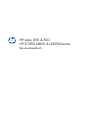 1
1
-
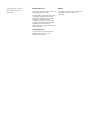 2
2
-
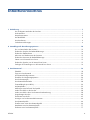 3
3
-
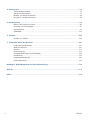 4
4
-
 5
5
-
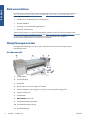 6
6
-
 7
7
-
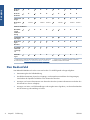 8
8
-
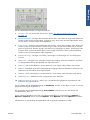 9
9
-
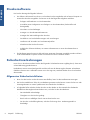 10
10
-
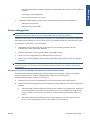 11
11
-
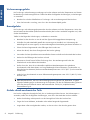 12
12
-
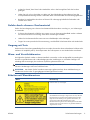 13
13
-
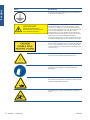 14
14
-
 15
15
-
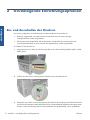 16
16
-
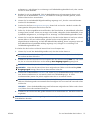 17
17
-
 18
18
-
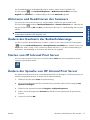 19
19
-
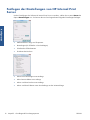 20
20
-
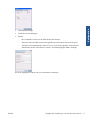 21
21
-
 22
22
-
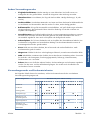 23
23
-
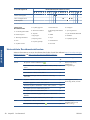 24
24
-
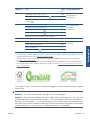 25
25
-
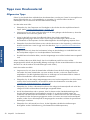 26
26
-
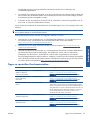 27
27
-
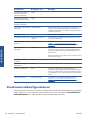 28
28
-
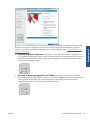 29
29
-
 30
30
-
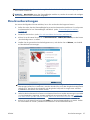 31
31
-
 32
32
-
 33
33
-
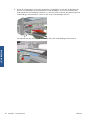 34
34
-
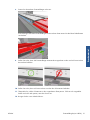 35
35
-
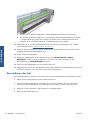 36
36
-
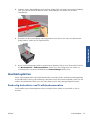 37
37
-
 38
38
-
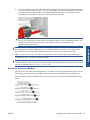 39
39
-
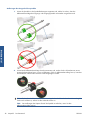 40
40
-
 41
41
-
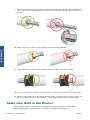 42
42
-
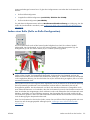 43
43
-
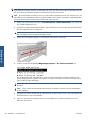 44
44
-
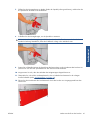 45
45
-
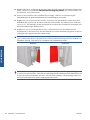 46
46
-
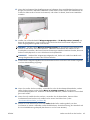 47
47
-
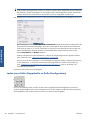 48
48
-
 49
49
-
 50
50
-
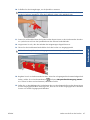 51
51
-
 52
52
-
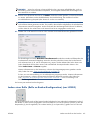 53
53
-
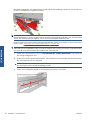 54
54
-
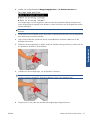 55
55
-
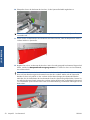 56
56
-
 57
57
-
 58
58
-
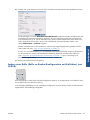 59
59
-
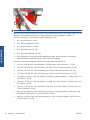 60
60
-
 61
61
-
 62
62
-
 63
63
-
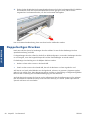 64
64
-
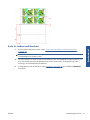 65
65
-
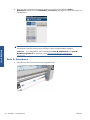 66
66
-
 67
67
-
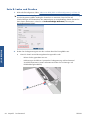 68
68
-
 69
69
-
 70
70
-
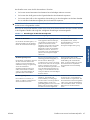 71
71
-
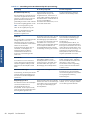 72
72
-
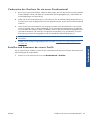 73
73
-
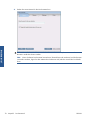 74
74
-
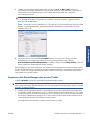 75
75
-
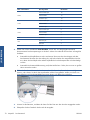 76
76
-
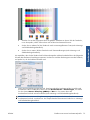 77
77
-
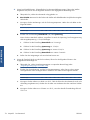 78
78
-
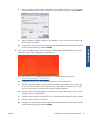 79
79
-
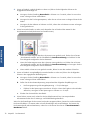 80
80
-
 81
81
-
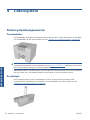 82
82
-
 83
83
-
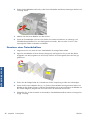 84
84
-
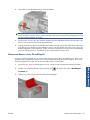 85
85
-
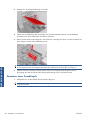 86
86
-
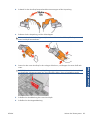 87
87
-
 88
88
-
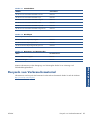 89
89
-
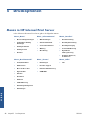 90
90
-
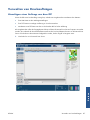 91
91
-
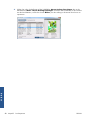 92
92
-
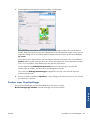 93
93
-
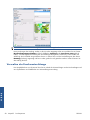 94
94
-
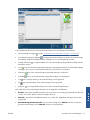 95
95
-
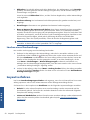 96
96
-
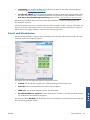 97
97
-
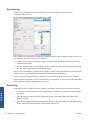 98
98
-
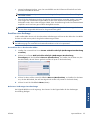 99
99
-
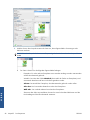 100
100
-
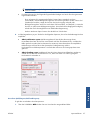 101
101
-
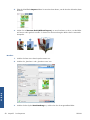 102
102
-
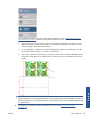 103
103
-
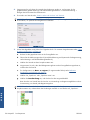 104
104
-
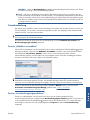 105
105
-
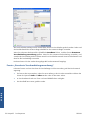 106
106
-
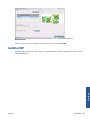 107
107
-
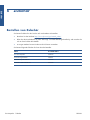 108
108
-
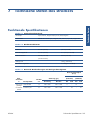 109
109
-
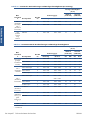 110
110
-
 111
111
-
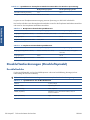 112
112
-
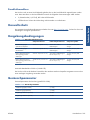 113
113
-
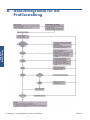 114
114
-
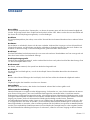 115
115
-
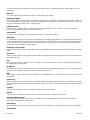 116
116
-
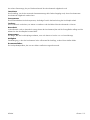 117
117
-
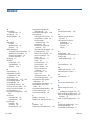 118
118
-
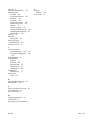 119
119
HP Latex 820 Printer (HP Scitex LX820 Industrial Printer) Benutzerhandbuch
- Typ
- Benutzerhandbuch
- Dieses Handbuch eignet sich auch für
Verwandte Artikel
-
HP DesignJet L65500 Printer series Benutzerhandbuch
-
HP Latex 115 Printer Benutzerhandbuch
-
HP Latex 600 Printer (HP Scitex LX600 Industrial Printer) Benutzerhandbuch
-
HP Stitch S1000 Printer Benutzerhandbuch
-
HP Latex 820 Printer (HP Scitex LX820 Industrial Printer) Benutzerhandbuch
-
HP DesignJet L25500 Printer series Benutzerhandbuch
-
HP Latex 1500 Printer Benutzerhandbuch
-
HP Latex R1000 Printer series Benutzerhandbuch
-
HP Latex 3000 Printer Benutzerhandbuch
-
HP Latex 210 Printer (HP Designjet L26100 Printer) Benutzerhandbuch